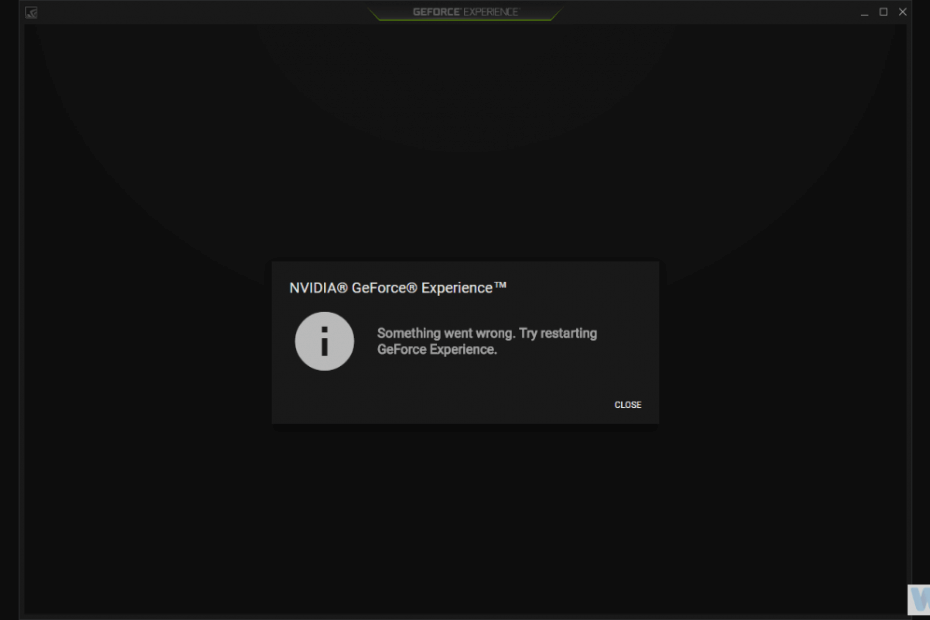
यह सॉफ़्टवेयर आपके ड्राइवरों को चालू रखेगा, इस प्रकार आपको सामान्य कंप्यूटर त्रुटियों और हार्डवेयर विफलता से सुरक्षित रखेगा। 3 आसान चरणों में अब अपने सभी ड्राइवरों की जाँच करें:
- ड्राइवर फिक्स डाउनलोड करें (सत्यापित डाउनलोड फ़ाइल)।
- क्लिक स्कैन शुरू करें सभी समस्याग्रस्त ड्राइवरों को खोजने के लिए।
- क्लिक ड्राइवर अपडेट करें नए संस्करण प्राप्त करने और सिस्टम की खराबी से बचने के लिए।
- DriverFix द्वारा डाउनलोड किया गया है 0 इस महीने पाठकों।
एनवीडिया का GeForce एक्सपीरियंस क्लाइंट इन-गेम स्क्रीनशॉट, लाइव स्ट्रीम और ग्राफिक्स ऑप्टिमाइजेशन से लेकर सभी चीजों को कवर करने वाला ऑल-इन-वन सूट है। एनवीडिया जीपीयू के साथ अपने गेम चलाने वाले सभी गेमर्स के लिए काफी मूल्यवान संपत्ति। इस तरह से ऐप की उपस्थिति ही जीवन को इतना आसान बना देती है, खासकर ड्राइवर विभाग में।
हालाँकि, यदि आप इसे एक्सेस नहीं कर सकते हैं तो GFE आपका कोई भला नहीं करेगा। और "कुछ गलत हो गया। GeForce अनुभव को पुनरारंभ करने का प्रयास करें” त्रुटि समुदाय के एक अच्छे हिस्से को परेशान करने वाली एक व्यापक समस्या है।
हमने कुछ समाधान सूचीबद्ध किए हैं जो आपको इसे संबोधित करने में मदद करेंगे। उन्हें नीचे देखें।
कैसे ठीक करें Nvidia GeForce अनुभव में कुछ गलत हो गया त्रुटि
- एक व्यवस्थापक के रूप में Nvidia GeForce अनुभव चलाएँ
- नवीनतम GPU ड्राइवर स्थापित करें
- संबंधित सेवाओं की जाँच करें
- सभी ड्राइवरों और GeForce अनुभव को पुनर्स्थापित करें
- एक पुराने संस्करण का प्रयास करें
समाधान १ - एक व्यवस्थापक के रूप में Nvidia GeForce अनुभव चलाएँ
आइए एक व्यवस्थापक के रूप में Nvidia GeForce अनुभव चलाकर प्रारंभ करें। यदि आप एप्लिकेशन को व्यवस्थापक के रूप में नहीं चला रहे हैं तो क्लाइंट की कुछ सुविधाएं सीमित हो सकती हैं।
इसलिए, हम चाहते हैं कि आप एनवीडिया जीएफई को प्रशासनिक अनुमति दें। इसने विंडोज 7 पर कुछ उपयोगकर्ताओं की मदद की, लेकिन यह विंडोज 10 पर एक संदिग्ध समाधान है।
किसी भी तरह से, यह एक शॉट के लायक है। एनवीडिया GeForce अनुभव क्लाइंट के लिए स्थायी रूप से प्रशासनिक अनुमति देने का तरीका यहां दिया गया है:
- पर राइट-क्लिक करें एनवीडिया GeForce अनुभव ग्राहक और खुला गुण.
- का चयन करें अनुकूलता टैब।
- जाँचें "इस प्रोग्राम को एक व्यवस्थापक के रूप में चलाएँ" डिब्बा।
- परिवर्तनों की पुष्टि करें।
समाधान 2 - नवीनतम GPU ड्राइवर स्थापित करें
कोई फर्क नहीं पड़ता कि आपने डिवाइस मैनेजर को दोबारा जांच लिया है और ड्राइवर प्रतीत होते हैं, जेनेरिक जीपीयू ड्राइवर वह नहीं है जिसे किसी के साथ समझौता करना चाहिए। आपको आधिकारिक समर्थन साइट से नवीनतम ड्राइवर डाउनलोड करने और उन्हें स्थापित करने की आवश्यकता है। आप विंडोज़ को स्वचालित रूप से ड्राइवरों को अपडेट करने से रोकना चाहेंगे, क्योंकि यह सुविधा त्रुटिपूर्ण साबित हुई है।
- यह भी पढ़ें: विंडोज 10, 8 के लिए नवीनतम AMD, NVIDIA ड्राइवर डाउनलोड करें
यहां नवीनतम एनवीडिया ड्राइवरों को स्थापित करने और विंडोज अपडेट द्वारा प्रदान किए गए भविष्य के अपडेट को ब्लॉक करने का तरीका बताया गया है:
- विंडोज सर्च बार में, उन्नत टाइप करें और "खोलें"उन्नत सिस्टम सेटिंग्स देखें“.
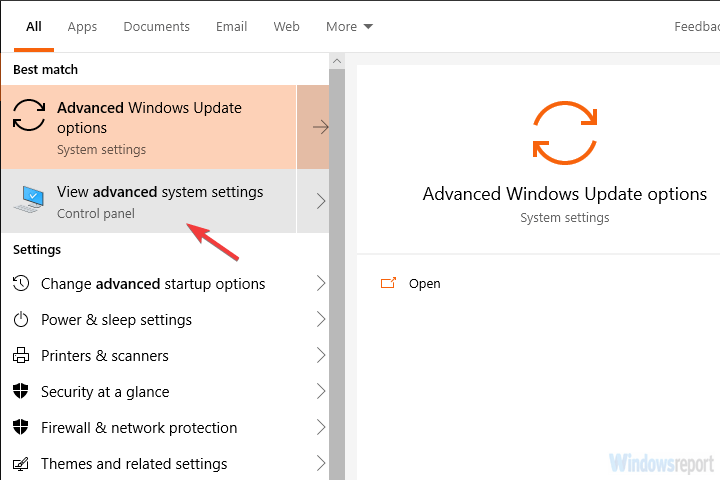
- का चयन करें हार्डवेयर टैब।
- पर क्लिक करें डिवाइस स्थापना सेटिंग्स.
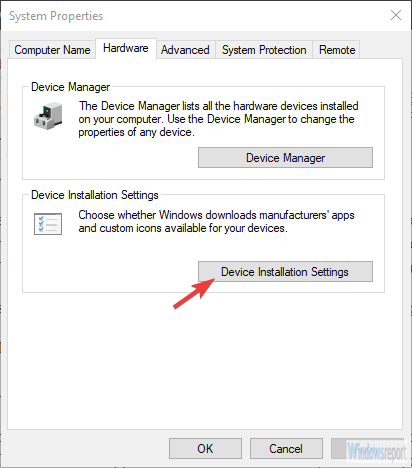
- का चयन करें "नहीं न"और परिवर्तनों की पुष्टि करें।
- अब, नेविगेट करें एनवीडिया की आधिकारिक सहायता साइट और अपने डिवाइस के लिए नवीनतम ड्राइवर डाउनलोड करें।
- इसे स्थापित करें और अपने पीसी को पुनरारंभ करें।
- सुधार के लिए जाँच करें।
समाधान 3 - संबद्ध सेवाओं की जाँच करें
समाधान जो इंटरनेट के चारों ओर घूम रहा है, कुछ सेवाओं से संबंधित है जो स्वचालित रूप से स्टार्टअप में विफल हो रही हैं। इसका मतलब यह नहीं है कि समाधान सभी प्रभावित उपयोगकर्ताओं के लिए 100% लागू है, लेकिन अधिकांश ने इन सरल बदलावों से समस्या का समाधान किया है। अर्थात्, ऐसा लगता है कि एनवीडिया टेलीमेट्री कंटेनर तब तक शुरू नहीं होगा जब तक आप इसे स्थानीय खाते से लॉग इन करने की अनुमति नहीं देते।
- यह भी पढ़ें: पूर्ण सुधार: विंडोज 10, 8.1, 7. पर एनवीडिया कंट्रोल पैनल नहीं खोल सकता
इसे ठीक करने के लिए आपको यहां क्या करना होगा:
- दबाएँ विंडोज कुंजी + आर रन एलिवेटेड कमांड लाइन खोलने के लिए।
- प्रकार services.msc और एंटर दबाएं।
- पर जाए एनवीडिया टेलीमेट्री कंटेनर, उस पर राइट-क्लिक करें और चुनें गुण.
- का चयन करें पर लॉग ऑन करें टैब।
- चुनें "स्थानीय सिस्टम खाता" की बजाय "खाता"और परिवर्तनों की पुष्टि करें।
- अब, में गुण> सामान्य टैब> स्टार्टअप प्रकार, चुनें स्वचालित और फिर से परिवर्तनों की पुष्टि करें।
- अपने पीसी को पुनरारंभ करें और परिवर्तनों की तलाश करें।
समाधान 4 - सभी ड्राइवरों और GeForce अनुभव को पुनर्स्थापित करें
एक और व्यवहार्य कदम, कुछ के लिए परेशान करने वाला, अपने पीसी पर एनवीडिया से दूर से भी जुड़ी हर चीज को फिर से स्थापित करना है। ड्राइवर को सफाई से हटाने के लिए (उसकी रजिस्ट्री प्रविष्टि के साथ) आपको डीडीयू (डिस्प्ले ड्राइवर अनइंस्टालर) चलाने की आवश्यकता होगी।
अपने पीसी से एनवीडिया GeForce अनुभव के सभी निशान साफ करने के बाद, आप उचित संस्करण को सुरक्षित रूप से स्थापित कर सकते हैं। साथ ही, हम सुझाव देते हैं कि विंडोज 10 को स्वचालित रूप से ड्राइवरों को स्थापित करने से रोकें।
- यह भी पढ़ें: 2018 में खरीदने के लिए वास्तव में इमर्सिव गेमिंग अनुभव के लिए सर्वश्रेष्ठ वीआर हेडसेट
GeForce अनुभव क्लाइंट के साथ Nvidia ड्राइवरों को फिर से स्थापित करने के लिए इन निर्देशों का पालन करें:
- डाउनलोड करें और निकालें डीडीयू और इसे शुरू करो।
- उपयोग सुरक्षित मोड विकल्प तथा अनुशंसित सेटिंग्स वर्तमान एनवीडिया ड्राइवर और GeForce अनुभव को हटाने के लिए।
- GeForce अनुभव का नवीनतम ड्राइवर और स्थिर संस्करण डाउनलोड करें और उन्हें स्थापित करें।
- वोइला! अब समस्या "S ." के साथकुछ गलत हो गया। GeForce अनुभव को पुनः आरंभ करने का प्रयास करें" संबोधित किया जाना चाहिए।
समाधान 5 - पुराने संस्करण का प्रयास करें
यदि पिछले समाधानों में से कोई भी समस्या का समाधान हाथ में नहीं लाता है, तो हम केवल GFE के पुराने संस्करण को वापस लाने का सुझाव दे सकते हैं। दूसरी ओर, GeForce अनुभव क्लाइंट के पुराने पुनरावृत्ति को ढूंढना पार्क में टहलना नहीं है। कुछ तृतीय-पक्ष भंडार उनके पास बहुतायत में हैं, लेकिन एक सुरक्षा प्रश्न हाथ में है।
किसी भी तरह से, हम इस लेख को समाप्त कर सकते हैं। यदि आपके कोई प्रश्न या सुझाव हैं, तो हमें नीचे टिप्पणी अनुभाग में अपनी प्रतिक्रिया दें।
संबंधित कहानियां जिन्हें आपको देखना चाहिए:
- पूर्ण सुधार: NVIDIA / Intel GPU पर त्रुटि कोड 43
- क्लास लेवल गेमिंग परफॉर्मेंस के लिए 5 बेस्ट यूएसबी-सी एक्सटर्नल जीपीयू
- असतत GPU अभी भी विंडोज 10 [FIX] पर लगातार माइक्रो-फ्रीज का कारण बन रहा है
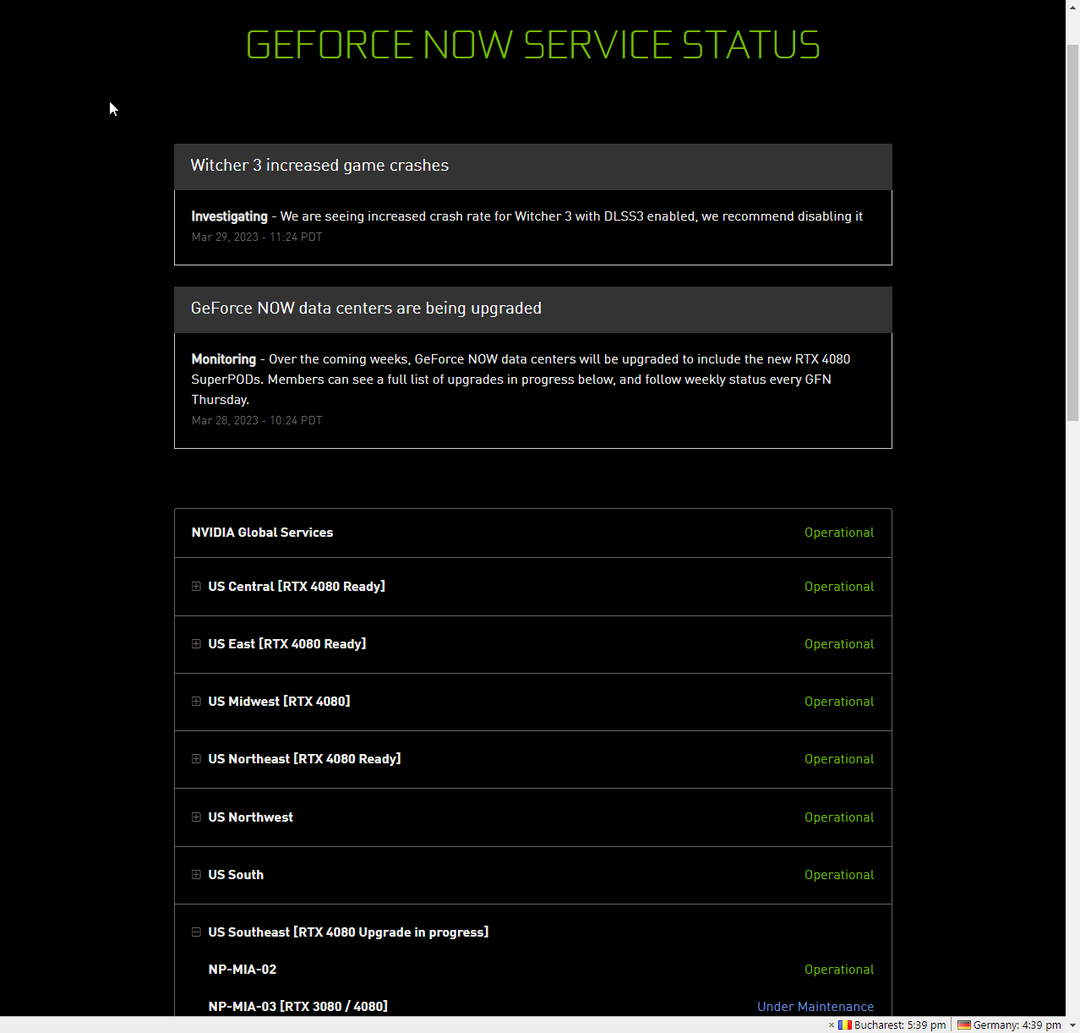
![कैसे सुरक्षित रूप से अपने जीपीयू को अंडरक्लॉक करें [एनवीडिया, एएमडी]](/f/075d77e057f858f0c284ce093db27f82.png?width=300&height=460)
